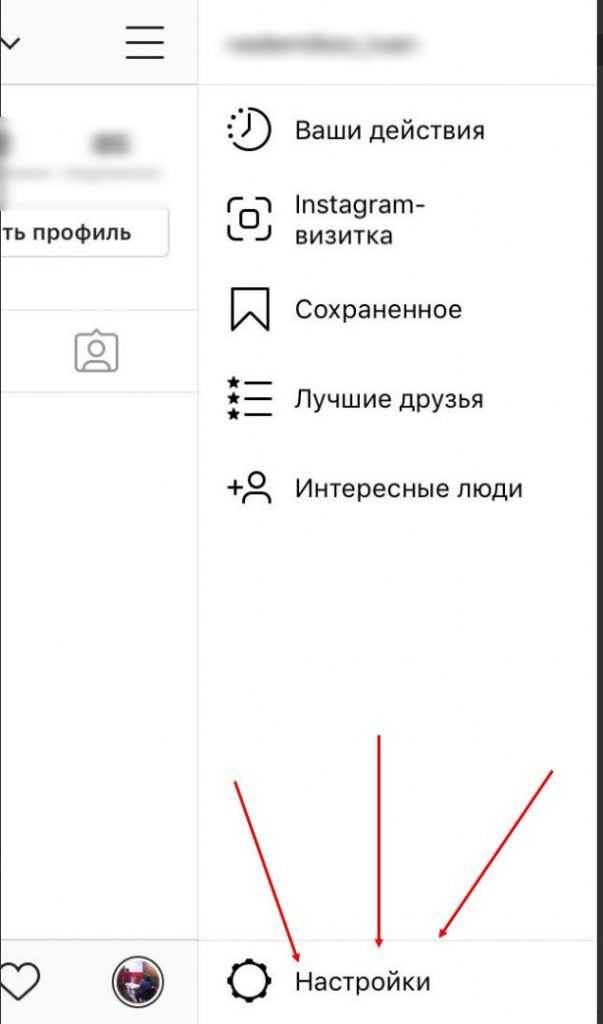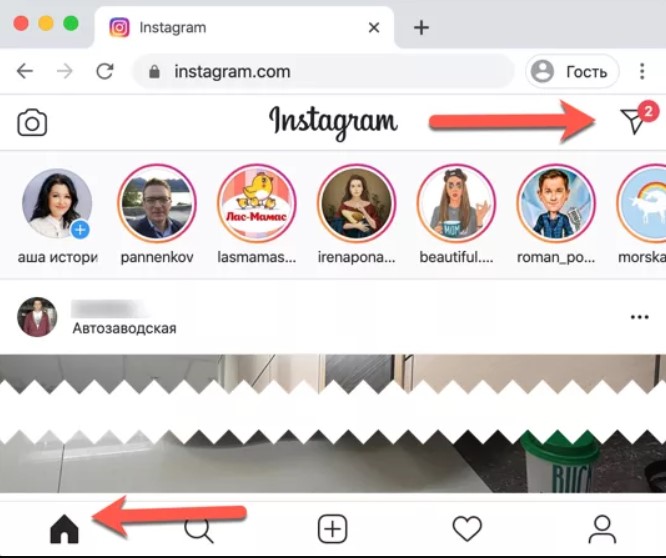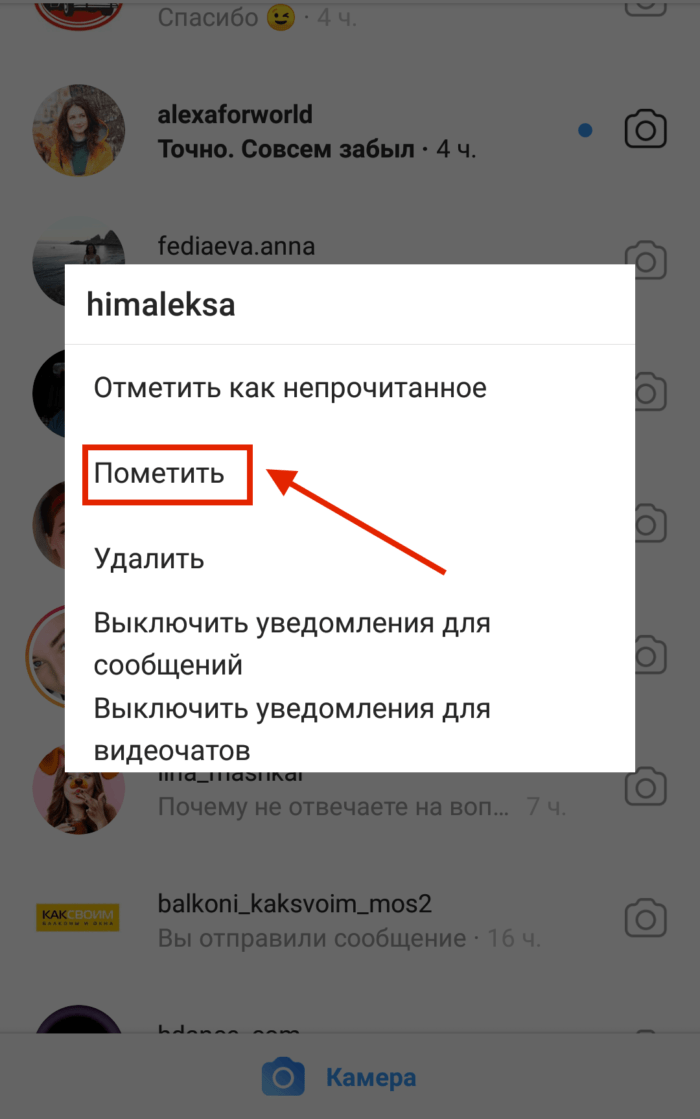Как ответить на сообщение в Инстаграм – Блог Instaplus.me
Instagram Direct сегодня представляет собой полноценный мессенджер с возможностью обмена медиа-файлами, видеозвонками, голосовыми сообщениями и множеством других полезных опций. При этом пользователи могут не только писать в чат, но и давать ответы на конкретные сообщения. В этом материале мы поделимся всеми способами, как ответить на сообщение в Инстаграм с компьютера или смартфона.
Содержание страницы
Как ответить на сообщение в Инстаграм
Директ Инстаграма — своеобразный мессенджер, который находиться прямо внутри приложения социальной сети. Возможность личного общения была реализована в Инстаграме в 2013 году, и за время своего существования стала полноценным инструментом для обратной связи.
Люди куда охотнее общаются с брендами в социальных сетях, нежели в телефонном режиме. Но общение в чате имеет свои нюансы. Очень важно придерживаться лаконичности и отвечать при этом максимально четко и конкретно. В Директ легко потерять связь между сообщениями, особенно, если вы общаетесь в большом групповом чате. Внести конкретику в разговор помогут ответы на конкретные сообщения пользователей, и ниже мы рассмотрим, как это сделать.
В Директ легко потерять связь между сообщениями, особенно, если вы общаетесь в большом групповом чате. Внести конкретику в разговор помогут ответы на конкретные сообщения пользователей, и ниже мы рассмотрим, как это сделать.
С телефона
С телефона Директ доступен прямо из приложения Instagram для смартфонов и планшетов. Мессенджер работает как на Айфоне, так и на Андроиде, и алгоритм работы с приложением особо не меняется от используемой операционной системы.
Чтобы зайти в Директ и начать общение, следует выполнить следующие действия:
- Откройте приложение Инстаграм и при необходимости авторизируйтесь в нем, введя свой логин и пароль.
- Найдите в правом верхнем углу значок бумажного самолетика и кликните на него.
- Программа откроет вам личные сообщения, где вы можете общаться со своими фолловерами и друзьями, отвечать на сообщения покупателей.
Написать человеку в Директ вы можете непосредственно из мессенджера, выбрав нужный контакт из списка.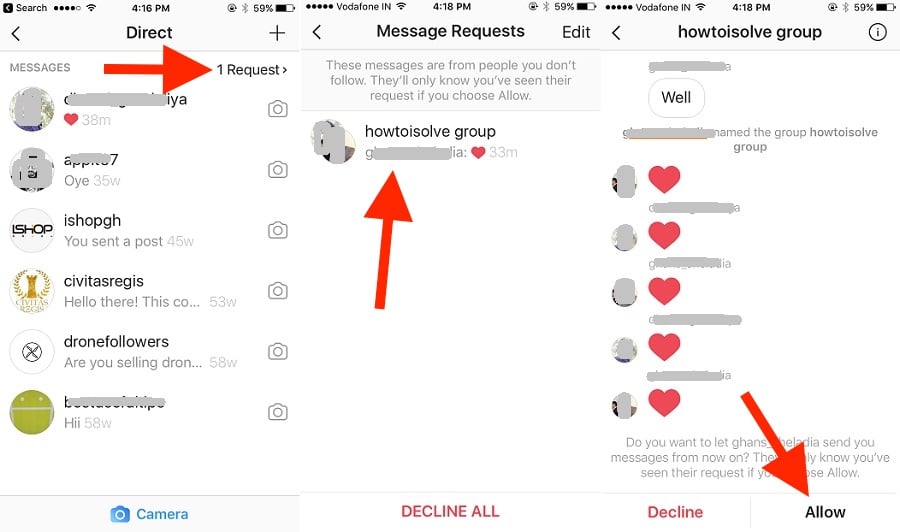 Отправить сообщение можно также из профиля человека. Для этого необходимо открыть его и в правом верхнем углу кликнуть на значок троеточия. Далее откроется дополнительное меню, где нужно выбрать опцию “Отправить сообщение”.
Отправить сообщение можно также из профиля человека. Для этого необходимо открыть его и в правом верхнем углу кликнуть на значок троеточия. Далее откроется дополнительное меню, где нужно выбрать опцию “Отправить сообщение”.
С недавнего времени Инстаграм позволяет также обсуждать с пользователями конкретные публикации и истории. Для этого под каждым постом есть значок Директа в виде самолетика. Кликнув на него, а затем выбрав пользователя, вы можете отправить публикацию в личные сообщения.
Интерфейс мессенджера Инстаграма довольно прост и мало чем отличается от других привычных приложений для общения. Чтобы отправить ответное сообщение, нужно открыть нужную переписку в Директе, ввести текст сообщения в окно, размещенное внизу и нажать “Отправить”.
Если вам нужно ответить на конкретное сообщение пользователя, чтобы внести конкретику в диалог, потребуется выполнить следующие действия:
- Войти в Директ и открыть переписку с нужным пользователем.
- Найти в диалоге сообщение, на которое вы желаете ответить.

- Зажать и удерживать сообщение, пока не появиться кнопка ответа, либо провести пальцем вправо по нужному сообщению.
- Кликнуть на “Ответить” и текст сообщения, на которое вы собираетесь ответить, появится поверх окна для ввода текста.
- Ввести свой ответ и кликните “Отправить”.
Обратите внимание, что если вы хотите ответить на свое сообщение, то проводить пальцем для открытия кнопки “Ответить” следует в левую сторону.
В переписке введенный ответ будет отображаться вместе с текстом сообщения, на которое он был дан, что позволит вашему собеседнику лучше понять, о чем идет речь и к чему относиться ваша фраза.
С компьютера
Браузерная версия Инстаграма также позволяет легко отвечать на сообщения пользователей. Алгоритм работы и интерфейс Директа, открытого с компьютера, мало чем отличается от того, что реализован на Айфоне или на Андроиде.
Чтобы ответить на выбранное сообщение в Инстаграме с компьютера, следует выполнить следующие действия:
- Откройте официальный сайт Инстаграма в браузере.

- Кликните на иконку Директа, размещенную в правом верхнем меню.
- Откройте чат с нужным пользователем.
- Найдите в переписке сообщение, на которое вы желаете ответить, и наведите на него мышку.
- При наведении мышки на сообщение появится несколько дополнительных опций — выберите значок стрелки.
- Введите нужный текст в строку сообщения и кликните “Отправить”.
Сообщение будет отправлено в качестве ответа вместе с текстом сообщения пользователя.
В комментариях
Инстаграм также позволяет отвечать пользователям на конкретные комментарии, причем как с мобильной, так и браузерной версии. При использовании мобильной версии, потребуется выполнить следующие действия:
- Откройте комментарии под постом.
- Найдите нужный комментарий и кликните на кнопку “Ответить” рядом с ним.
- Впишете свой ответ в строку внизу и нажмите “Опубликовать”.
После выполнения данных действий адресат получит уведомление о том, что кто-то ответил на его комментарий.
Ответить на комментарий конкретного пользователя можно также вписав его никнейм в начале ответа через значок @. Чтобы воспользоваться данным методом введите в поле ввода текста комментария @никнейм, свое сообщение, а затем нажмите “Опубликовать”.
Данный способ можно использовать даже в том случае, если пользователь, которому вы хотите оставить комментарий под постом, сам не принимал участие в его обсуждении. Ему также придет уведомление о наличие комментария с его упоминанием.
Мобильное приложение Инстаграм намного удобнее для ответа на комментарии, чем браузерная версия. Но функция ответа на конкретный комментарий реализована и там. С той лишь разницей, что кнопки “Ответить” рядом с комментариями нет, поэтому нужно пользоваться методом ввода никнейма. Но есть и свои плюсы — пользуясь компьютерной версией можно легко скопировать никнейм нужного пользователя.
Итак, чтобы ответить на комментарий с компьютера, следует выполнить следующие действия:
- Откройте нужную публикацию.

- В окно текста ввода комментария впишите никнейм пользователя в формате @никнейм или вставьте его из буфера обмена.
- Введите текст своего ответа.
- Нажмите Enter или кнопку отправить.
Ответить на конкретный комментарий или сообщение в Инстаграме довольно просто. Эта задача под силу даже начинающим пользователям. Самое главное знать последовательность действий и в некоторых случаях правильно вписать никнейм пользователя.
Советы и нюансы
В Директе Инстаграма есть множество полезных опций, которые помогут выстроить качественное общение с аудиторией и клиентами. Напоследок предлагаем еще несколько полезных советов по использованию мессенджера Инстаграма:
- По умолчанию в Директе отображается статус аккаунта — онлайн или оффлайн. Если вам нужно больше времени на ответ и не хотите, чтобы собеседник подумал, что вы его игнорируете, скройте свой статус. Для этого следует перейти в раздел “Настройки — Конфиденциальность — Сетевой статус”, а затем выключить соответствующую опцию.

- Директ позволяет легко фильтровать беседы. Если вы часто общаетесь с конкретными пользователям или переписка особенно важна, вы можете выделить контакт. Для этого в открытом Директе свайпните влево по нужному диалогу и выберите опцию “Пометить”.
- При необходимости вы можете прочитать сообщение, а затем пометить его как непрочитанное. Для этого свайпните влево в Директе по нужному диалогу и выберите опцию “Непрочитанное”.
- Если по какой-либо причине вы хотите быстро отклонить все запросы на переписку, нажмите на кнопку “Отклонить все” внизу страницы.
- Вы можете выключить уведомления о новых сообщениях конкретного пользователя. Для этого в списке диалогов проведите пальцем влево по нужному контакту, кликните “Еще”, а затем “Убрать звук”. Последняя кнопка измениться на “Включить звук” и аналогичным образом вы снова сможете включить уведомления, когда это потребуется.
- Если вы передумали отправлять сообщение или заметили, что допустили ошибку, можно отменить отправку.
 Просто нажмите на сообщение и удерживайте палец пока не появится соответствующая кнопка.
Просто нажмите на сообщение и удерживайте палец пока не появится соответствующая кнопка.
Заключение
Директ — одна из самых популярных опций Инстаграма. Его функциональность позволяет легко обрабатывать входящие сообщения, выделять самое главное, делиться медиафайлами и отвечать на конкретные вопросы собеседника. Здесь есть множество полезных функций как для личного общения, так и для тех, кто ведет бизнес в Инстаграме.
Отвечаем на конкретное сообщение в Инстаграме
Instagram Direct стал полноценным приложением мессенджером с возможностью обмена музыкальными файлами, звонками по видео связи, с возможностью отправкой голосовых сообщений и другими полезными опциями. Он также позволяет пользователям отвечать на отдельные сообщения, а также общаться в чате.
Как ответить на сообщение в Instagram
Instagram Direct – это своего рода чат мессенджер, размещенный внутри приложения социальной сети для развлечения и всего прочего, который ввел функции общения лицом к лицу в Instagram в 2013 году и с тех пор стал полноценным инструментом обратной связи.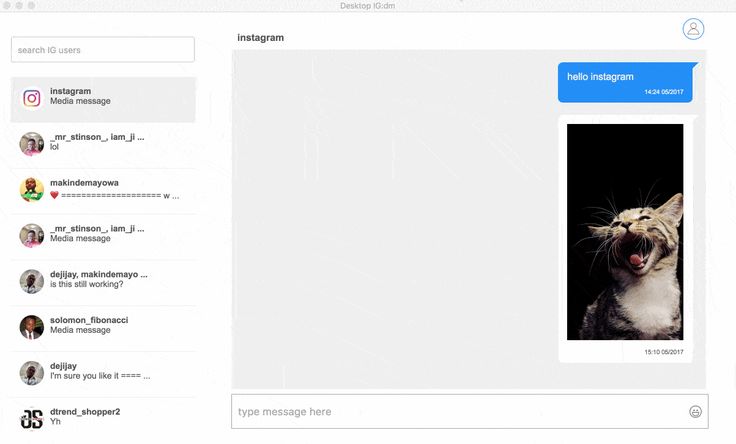
Люди предпочитают общаться с разными брендами через социальные сети. Однако в чате есть свои нюансы. Важно быть кратким, но при этом максимально четким и конкретным в своих ответах. Особенно когда вы общаетесь с большой группой людей, легко потерять связь между сообщениями. Отвечая на конкретные сообщения пользователей, вы можете добавить конкретики в разговор.
Как ответить на конкретное сообщение в Директе с телефона
С телефона вы можете использовать Direct прямо из приложения Instagram для вашего смартфона или планшета. Мессенджер работает как на iPhone, так и на Android, и алгоритм использования приложения не сильно отличается в зависимости от того, какой операционной системой вы пользуетесь.
- Откройте приложение Instagram и войдите в систему, используя свое имя пользователя и пароль, если требуется;
- Найдите значок Директа (в виде молнии) в правом верхнем углу и нажмите на него;
- В этом приложении можно открыть личные сообщения, где вы можете общаться со своими подписчиками и друзьями или отвечать на сообщения клиентов;
- Выделяем нам нужного пользователя / клиента (если у вас бизнес-аккаунт) и отвечаем ему.

Вы также можете отправить сообщение человеку из его профиля. Для этого откройте его и нажмите на кнопку “Написать” (ранее на значок триплета в правом верхнем углу). Появится меню, в котором нужно выбрать “Отправить сообщение”.
Ответ на конкретное сообщение пользователя
- Войдите в Direct и начните разговор с предполагаемым пользователем;
- В беседе найдите сообщение, на которое вы хотите ответить;
- Нажмите и удерживайте сообщение, пока не появится кнопка Ответить, или проведите пальцем по сообщению вправо;
- Когда вы нажмете кнопку “Ответить”, сообщение, на которое вы отвечаете, появится над окном ввода текста;
- Введите свой ответ и нажмите на кнопку “Отправить”.
Ответ с компьютера
Вы также можете легко ответить на сообщение пользователя в браузерной версии Instagram. Алгоритм и интерфейс Direct, который вы открываете с компьютера, не сильно отличается от того, что реализован на iPhone и Android.
Чтобы ответить на выбранное сообщение в Instagram с компьютера, выполните следующие действия:
- Откройте официальный сайт Instagram в своем браузере.

- Нажмите на значок “Direct” в правом верхнем меню
- Откройте чат с нужным пользователем.
- Найдите в диалоге сообщение, на которое вы хотите ответить, и наведите на него курсор мыши ;
- При наведении курсора мыши на сообщение появится ряд дополнительных опций, выберите значок со стрелкой;
- Введите любой текст в строку сообщения и нажмите “Отправить”.
Советы и рекомендации
Instagram Direct предлагает ряд полезных опций, которые помогут вам построить качественную коммуникацию с вашей аудиторией и клиентами.
По умолчанию статус аккаунта в Direct отображается как онлайн или офлайн. Если вам нужно больше времени для ответа, и вы не хотите, чтобы ваши собеседники подумали, что вы их игнорируете. Вы можете скрыть свой статус. И ваше время не будет видно в беседе. Для этого:
- Перейдите в Настройки — Конфиденциальность — Статус онлайн и отключите соответствующую опцию.
С помощью Direct вы можете легко фильтровать свои разговоры. Если вы часто взаимодействуете с определенным пользователем или если это взаимодействие особенно важно для вас, вы можете выделить этот контакт. Для этого в открытом Direct проведите пальцем влево по нужному разговору и выберите опцию “Отметить”.
Если вы часто взаимодействуете с определенным пользователем или если это взаимодействие особенно важно для вас, вы можете выделить этот контакт. Для этого в открытом Direct проведите пальцем влево по нужному разговору и выберите опцию “Отметить”.
При желании можно прочитать сообщение, а затем пометить его как непрочитанное.
Чмтайте также: Что будет, если поставил лайк, потом убрал?
Для этого проведите пальцем влево на нужной беседе и выберите опцию “Непрочитанное”.
Если по какой-либо причине вы хотите немедленно отклонить все запросы на общение, нажмите на кнопку “Отклонить все” в нижней части страницы.
Также может быть интересно:
Восстанавливаем Удаленные сообщения в Инстаграм
Как ответить на сообщение в Instagram
Вы проводите часы в Instagram. Но ты ненавидишь отправлять DM. Почему? Потому что вы не знаете, как ответить на сообщение в Instagram или как ответить на конкретное сообщение в Instagram.
Но ты ненавидишь отправлять DM. Почему? Потому что вы не знаете, как ответить на сообщение в Instagram или как ответить на конкретное сообщение в Instagram.
Нет ли выхода? Ну, есть! Теперь вы можете легко отвечать на определенные сообщения в Insta! Цитируйте и отвечайте на отдельные сообщения, используя функцию «Проведите пальцем, чтобы ответить на сообщения».
Поверьте, мы знаем, насколько болезненными могут быть групповые чаты!
Давайте не будем больше терять время и ныряем прямо сейчас!
Содержание
- Что такое DM в Instagram?
- Опция обновления сообщений Instagram
- Как ответить на сообщение в Instagram — iOS
- Ярлык iOS — как ответить на сообщение в Instagram
- Как ответить на сообщение в Instagram — Android
- Ярлык Android — Как ответить на сообщение в Instagram
- Как ответить на сообщение в Instagram — Рабочий стол
- Заключение
Что такое Instagram DM?
Но сначала.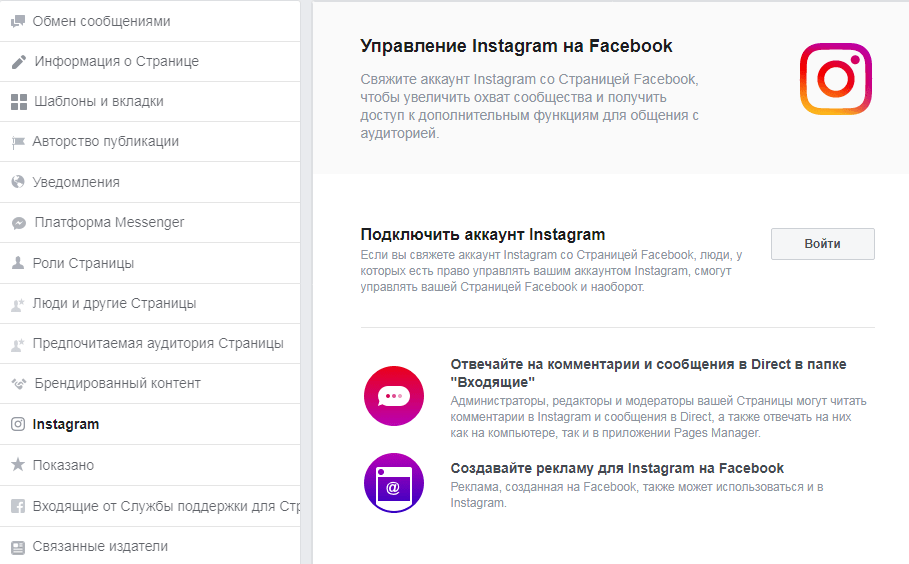 Что вообще такое ДМ?
Что вообще такое ДМ?
Проще говоря, DM означает прямой обмен сообщениями. DM — это не что иное, как личные сообщения между пользователями Instagram! Это один из основных элементов социальных сетей.
Кроме того, вы можете легко отправлять фотографии, видео или текстовые сообщения кому угодно, используя прямые сообщения! Разве это не отличный способ оставаться на связи с друзьями и семьей?
Он даже позволяет вам отвечать на истории людей. Как мем, ДМ! Как катушка? ДМ!!
Опция обновления сообщений Instagram
Прежде чем мы начнем, вы должны отметить, что эта новая функция теперь доступна в виде обновления в приложении Instagram. Поэтому просто убедитесь, что на вашем устройстве установлена последняя версия Instagram.
Когда обновление станет доступно, в верхней части вашей хроники Insta появится баннер «Введение в обмен сообщениями между приложениями». Откройте уведомление и нажмите «Обновить», чтобы получить доступ к функциям Messenger в Instagram.
Обратите внимание, что после обновления старая версия Instagram будет недоступна. Если вы по ошибке отклонили уведомление об обновлении, выполните следующие действия:
- Перейдите в настройки Instagram.
- Нажмите кнопку «Обновить сообщения» вверху.
- Нажмите «Обновить» на странице с надписью «Новый способ отправки сообщений в Instagram».
- После обновления обмена сообщениями значок DM в правом верхнем углу приложения Instagram будет заменен значком Messenger.
Без лишних слов ответим на вопрос — как ответить на сообщение в Instagram?
Как ответить на сообщение в Instagram — iOS
Не беспокойтесь. Процесс прост! Вот как ответить на сообщение в Instagram для пользователей iPhone.
- В ленте коснитесь значка мессенджера в правом верхнем углу экрана, чтобы получить доступ к сообщениям.
- Выберите приватный или групповой разговор из ваших сообщений.
- Найдите конкретное сообщение, на которое хотите ответить.

- Проведите вправо по сообщению, пока не увидите значок стрелки.
- Окно сообщения открывается.
- Теперь вы увидите выбранное сообщение, прикрепленное над полем ввода текста.
- Введите свой ответ и отправьте его.
Всякий раз, когда вы выбираете сообщение для ответа, оно отображается в кавычках, чтобы знать, на какое сообщение вы ссылаетесь в беседе.
В противном случае простое нажатие кнопки «Ответить» внизу отправит ваше сообщение само по себе. Об этом тоже расскажем!
Ярлык iOS — Как ответить на сообщение в Instagram
Чтобы ответить на определенное сообщение в Instagram, вы также можете использовать следующий метод:
- Перейдите на вкладку своего профиля, затем в «Настройки», чтобы обновить версию прямого сообщения. Выберите «Обновить обмен сообщениями».
- Вернитесь к своей ленте и откройте свои личные сообщения, коснувшись правого верхнего угла экрана.
- Найдите беседу, содержащую сообщение, на которое вы хотите ответить.

- Когда вы найдете нужное сообщение, коснитесь его и удерживайте. Выберите «Ответить» из списка вариантов.
- Выбранное сообщение будет отображаться над полем ввода текста в нижней части экрана. Введите свой ответ и нажмите кнопку Отправить.
Как ответить на сообщение в Instagram — Android
Ответить на определенное сообщение в Instagram на Android — это как на iPhone. Вот как это сделать:
- В ленте Instagram коснитесь значка бумажного самолетика в правом верхнем углу экрана, чтобы получить доступ к сообщениям.
- Откройте беседу и найдите сообщение, на которое хотите ответить.
- Нажмите и удерживайте сообщение, пока не появятся три варианта действий.
- Выберите «Ответить». Сообщение, на которое вы отвечаете, появится над полем ввода текста.
- Введите ответ. Когда вы отправите его, сообщение будет прикреплено к вашему ответу.
Ярлык Android — Как ответить на сообщение в Instagram
Также вы можете отвечать на сообщения в Instagram другим способом:
- Откройте ленту Instagram.

- Коснитесь значка сообщений в правом верхнем углу экрана.
- Найдите беседу, содержащую сообщение, на которое вы хотите ответить.
- Нажмите и удерживайте сообщение, затем проведите по нему вправо.
- Введите свой ответ.
Как ответить на конкретное сообщение в Instagram — Desktop
Новая функция Instagram доступна и в версии Instagram для ПК. Вот как отвечать на сообщения в Instagram на ПК:
- Откройте Instagram на своем компьютере.
- В ленте щелкните значок мессенджера, расположенный в верхней части экрана.
- Откройте беседу и найдите сообщение, на которое хотите ответить.
- Нажмите на изогнутую стрелку, чтобы ответить.
- Введите свой ответ и отправьте его. Сообщение, на которое вы ответите, будет прикреплено к вашему сообщению.
Теперь, когда вы знаете, как отвечать на конкретные сообщения от конкретного отправителя в Instagram, ваше общение с друзьями должно стать более понятным.
Кроме того, следите за обновлениями Instagram, включив автоматические обновления. Если эта функция недоступна в вашем регионе, продолжайте проверять, нашел ли Instagram способ работать с европейскими законами о конфиденциальности данных.
Заключение
Наконец, Facebook интегрировал Instagram и Messenger. Теперь Insta DM имеет множество новых функций от Messenger.
Добавьте красочные темы чата, настраиваемые реакции смайликов, ответы и переадресацию сообщений, селфи-наклейки, режим исчезновения, анимированные эффекты сообщений, функцию «Смотрите вместе» в Messenger и многое другое!
Итак, Ваше общение с друзьями теперь улучшится. Включите автоматические обновления в Instagram, чтобы поддерживать его в актуальном состоянии.
Как ответить на сообщение в Instagram
Instagram — второе по популярности приложение.
Предполагаемая база пользователей приложения составляет 1,5 миллиарда активных пользователей, которые публикуют и изучают контент.
Тем не менее, приложение также широко используется для обмена сообщениями.
Ниже вы найдете все возможные способы, как ответить на сообщение в Instagram.
Люди часто получают много сообщений, на которые нужно ответить.
В таком случае лучше всего отвечать на каждое конкретное сообщение отдельно.
Это поможет вам избежать беспорядка в вашем чате Instagram.
Шаг 1: Запустите приложение Instagram
Сначала вам нужно открыть приложение Instagram на своем смартфоне, чтобы загрузить ленту.
Шаг 2: Нажмите на значок Instagram Direct
Найдите и щелкните папку «Входящие» Instagram в правом верхнем углу, чтобы перейти к сообщениям.
Шаг 3: Выберите человека, который отправил вам сообщение
Нажмите на чат с человеком, который отправил вам сообщение.
Шаг 4. Найдите и выберите сообщение, которое вы хотите прокомментировать
Нажмите и удерживайте сообщение.
Затем проведите пальцем вправо и нажмите кнопку ответа.
Шаг 5: Введите ответ и отправьте сообщение
Введите сообщение и нажмите кнопку отправки.
Кроме того, вы можете рассмотреть возможность отправки пользовательских эмодзи-реакций в качестве быстрого ответа.
iPhone — самое популярное устройство, которое пользователи приложения Instagram используют для обмена сообщениями.
Давайте посмотрим, как ответить на личное сообщение в Instagram с помощью iPhone.
Шаг 1: Запустите приложение Instagram
Найдите значок Instagram на своем смартфоне.
Кроме того, вы можете открыть App Store и найти приложение Instagram, чтобы открыть его или загрузить последнюю версию Instagram, нажав кнопку «Обновить».
Если у вас много приложений или вы не являетесь активным пользователем Instagram, вы можете попробовать использовать функцию поиска.
Проведите вниз и введите «Instagram» в строке поиска.
Шаг 2. Перейдите к чатам Instagram
Перейдите к сообщениям Instagram, нажав значок Instagram DM в правом верхнем углу.
Шаг 3: Выберите человека
Выберите своего подписчика, который отправил сообщение, чтобы перейти к прямому обмену сообщениями.
Шаг 4: Введите сообщение
Составьте сообщение в нижней строке и нажмите кнопку «Отправить».
Нет проблем с ответом на конкретное сообщение, если у вас есть устройство Android.
Почти каждый телефон Android поддерживает приложение и такие функции, как быстрые ответы в Instagram, ролики в Instagram или красочные темы для чата.
Чтобы ответить на конкретное сообщение в Instagram, вам необходимо выполнить следующие действия.
Шаг 1. Откройте приложение Instagram
Откройте приложение на своем устройстве и войдите в свою учетную запись Instagram.
Шаг 2. Щелкните значок мессенджера
Щелкните значок прямого сообщения в Instagram.
Он расположен в правой части раздела истории Instagram.
Шаг 3: Выберите пользователя
Новое исходное сообщение или запрос сообщения появляется поверх всех сообщений.
Таким образом, вам не нужно прокручивать страницу, чтобы найти сообщение для ответа.
Шаг 4: Напишите текстовое сообщение
Введите сообщение и нажмите кнопку отправки.
Многие люди предпочитают использовать рабочий стол, чтобы проверить новую публикацию и оставить комментарий в Instagram.
Ниже вы узнаете, как ответить на прямое сообщение в Instagram с помощью компьютера.
Шаг 1. Откройте Instagram в браузере
К сожалению, официального приложения Instagram для компьютеров Windows или Apple не существует.
Поэтому вам нужно открыть браузер и зайти в Instagram.
Шаг 2. Войдите в свою учетную запись Instagram
Если вы впервые используете Instagram на своем компьютере, вам потребуется войти в свою учетную запись Instagram, чтобы получить доступ к функции обмена сообщениями.
Вы можете использовать функцию «Войти через Facebook», если у вас уже есть учетная запись в этой социальной сети.
Шаг 3: Нажмите на значок сообщения Instagram
Найдите и выберите новое сообщение.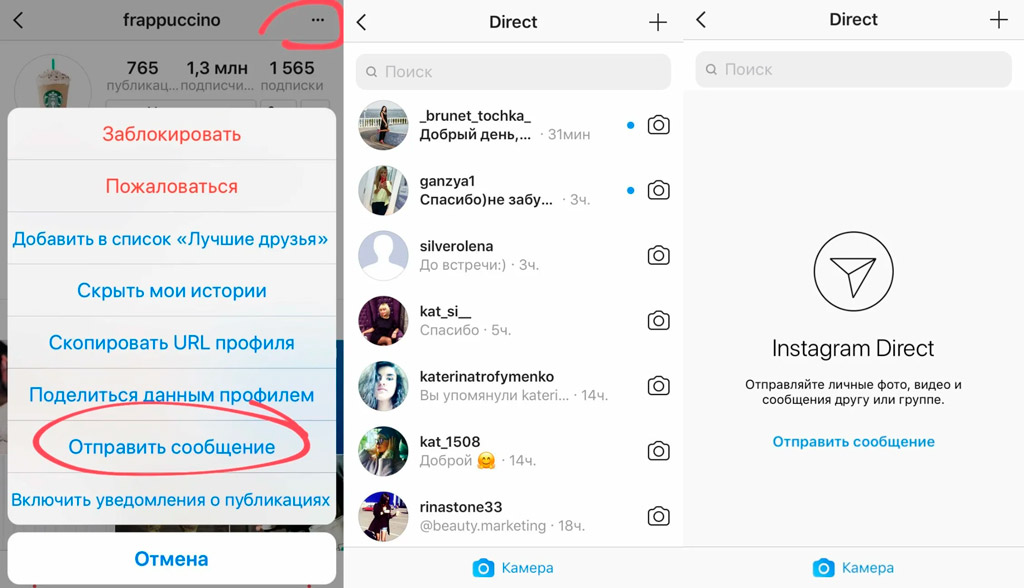
Настольное приложение Instagram выделяет их синими точками.
Шаг 4: Нажмите на новое сообщение
Нажмите на конкретное сообщение в папке «Входящие» в Instagram, чтобы ответить.
Шаг 5: Введите текст и ответьте
Составьте свой ответ в текстовом поле и нажмите кнопку «Отправить».
Групповые чаты аналогичны приватным.
Поэтому нет ничего сложного в том, чтобы ответить на конкретное сообщение в групповом чате.
Шаг 1. Запустите приложение Instagram
Сначала вам нужно открыть приложение.
Как только вы запустите его, вы увидите самую последнюю публикацию в Instagram в своей ленте.
Шаг 2. Перейти к сообщениям
Щелкните значок в правом верхнем углу, чтобы перейти к сообщениям.
Шаг 3. Выберите групповой чат
Выберите групповой чат, в который хотите ответить.
Шаг 4. Выберите сообщение
Проведите пальцем по определенному сообщению, чтобы ответить.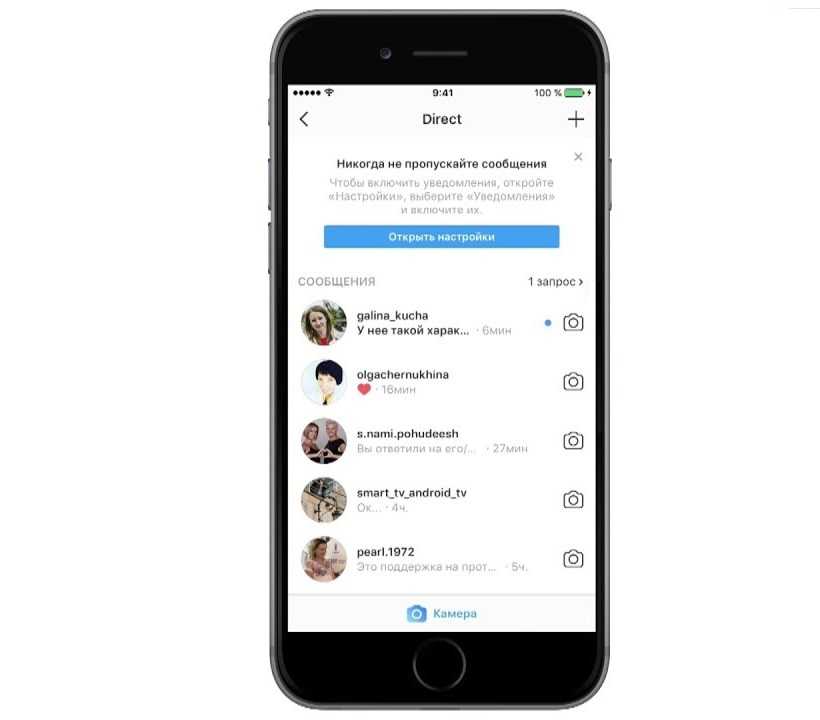
Шаг 5. Ответ на конкретное сообщение
Отправьте реакцию смайлика или введите свое сообщение, чтобы ответить.
Как реагировать на сообщения в Instagram?
Instagram предлагает отличную функцию в виде быстрых ответов.
Пользователям не нужно отправлять голосовое сообщение, если у них мало времени.
Пользователи Instagram могут легко отправлять быстрые ответы, чтобы быстро отвечать.
Шаг 1: Запустите приложение Instagram
Нажмите на значок Instagram на своем смартфоне, чтобы запустить приложение.
Шаг 2: Перейти к сообщениям
Щелкните значок сообщений в правом верхнем углу.
Шаг 3: Выберите сообщение
Выберите новое сообщение, чтобы отправить свою реакцию.
Шаг 4. Реагирование на сообщение
Дважды коснитесь определенного сообщения, чтобы быстро отреагировать.
Кроме того, вы можете нажать и удерживать сообщение, чтобы поделиться реакцией эмодзи.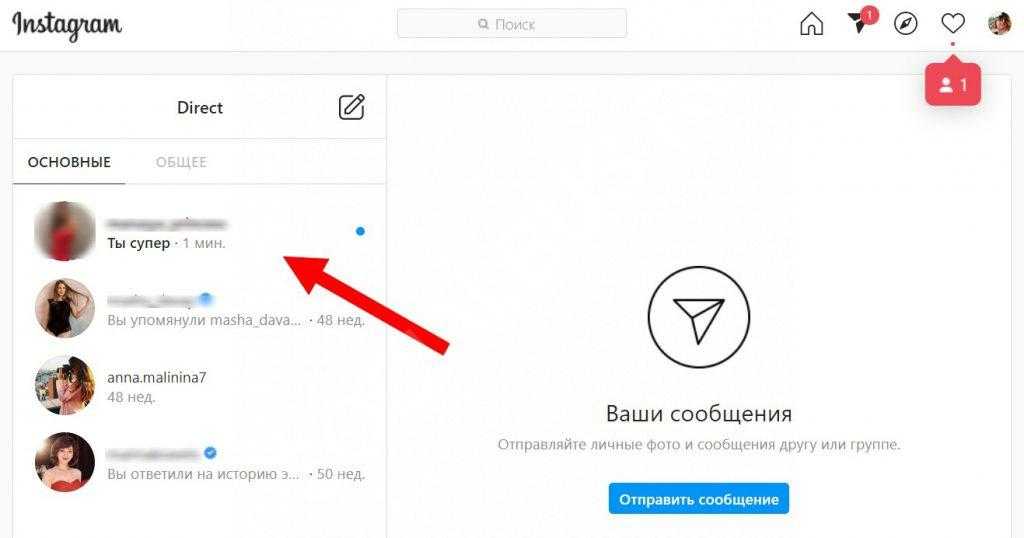





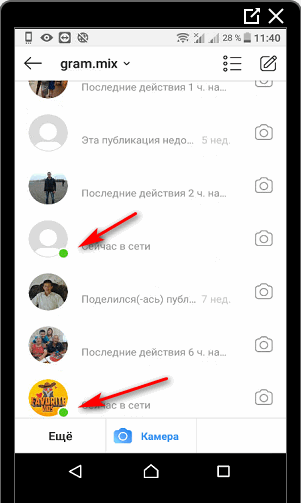 Просто нажмите на сообщение и удерживайте палец пока не появится соответствующая кнопка.
Просто нажмите на сообщение и удерживайте палец пока не появится соответствующая кнопка.